Hvordan fikse iPhone 8/8 Plus samtalevolum lavt

Å være et av flaggskipstelefonene for 2017, theiPhone 8 er en veldig kraftig enhet. Det oppfyller forventningene til brukerne i alle aspekter. Men nå hevdes håndsettet å ha en håndfull problemer. Og ett av problemene som brukere klager over, er iPhone 8/8 Pluss lavt samtalevolum utgave. Selv om problemet ser ut til å være plagsomt, er det enkle løsninger for å løse det. Her er noen løsninger som kan hjelpe deg hvis iPhone 8-volumet ditt er for lavt.
- Løsning 1: Juster anropsvolum for å løse iPhone-anropsvolumet for lavt
- Løsning 2: Tving iPhone på nytt
- Løsning 3: Rengjør høyttalerne på din iPhone
- Løsning 4: Aktiver avbestilling av telefonstøy
- Løsning 5: Bruk Tenorshare ReiBoot for å fikse iPhone-anropsvolumet lavt
Løsning 1: Juster anropsvolum for å løse iPhone-anropsvolumet for lavt
Å justere anropsvolum er noe av det vanskeligsteTing å gjøre. Hvis samtalevolumet er lavt, kan brukerne ende opp med å høre for lavt mens de er på samtalen. Derfor må du justere anropsvolumet for å løse en liten ringelyd på iPhone 8. Vel, dette er veldig enkelt. Alt du trenger å gjøre er å trykke på volum opp-knappen for å øke samtalevolumet. Men her er forvirringen: folk ender opp med å øke ringevolumet i stedet for samtalevolum. For å øke samtalevolumet, må du bruke volumtasten mens du er på samtalen. Hvis du bruker volum opp-tasten andre ganger, vil du ende opp med å øke ringevolumet.

Løsning 2: Tving iPhone på nytt
Hvis du vil vite hvordan du kan øke volumet påiPhone 8, kan det hende du må tvinge om iPhone 8 på nytt. Hvis du gjør dette, kan det en gang løse problemet. Alt du trenger å gjøre er å trykke på Volum opp-knappen. Deretter må du trykke på Volum ned-knappen. Nå trykker du på og holder nede Sleep-knappen til skjermen slås av og starter på nytt med Apple-logoen på skjermen.

Les også: Tving omstart av iPhone.
Løsning 3: Rengjør høyttalerne på din iPhone
Noen ganger, hvis høyttalerne sitter fast med støvog andre elementer, kan det føre til at brukeren har lavt anropsvolum. Du må rengjøre høyttalerne til iPhone 8 til slike tider. Det kan rengjøres med trykkluft eller liten børste. Sjekk lydtesten etter rengjøring av høyttalerne. I tillegg til dette kan en skjermbeskyttelse også være ansvarlig for å blokkere lyden hvis den ikke brukes riktig.
Løsning 4: Aktiver avbestilling av telefonstøy
Aktivering av støykanselleringsfunksjon kan værereduser støyen mens du er i samtalen, og kan gi deg en bedre lydutgang. Derfor trenger du bare å aktivere denne funksjonen. Alt du trenger å gjøre er å følge trinnene nedenfor hvis du har lite anropsvolum på iPhone 8.
Trinn 1: Begynn med Innstillinger, og gå deretter til Generelt.
Trinn 2: Søk etter tilgjengelighet og klikk på det alternativet. Dette tar deg til den nye skjermen.
Trinn 3: Forsikre deg om at bryteren for avlytting av telefonstøy er slått på.

Løsning 5: Bruk Tenorshare ReiBoot for å fikse iPhone-anropsvolumet lavt
Hvis du har prøvd hendene på alle løsningerog fremdeles ikke fant suksess, er det på tide at du går til https://www.tenorshare.com/products/reiboot.html. Dette vil løse hvert eneste problem som er relatert til iPhone, inkludert samtaleoppgaver, og annet Problemer med iOS-systemer, for eksempel iPhone-skjerm, iPhone-krasj, iPhone-skjerm frosset, osv. Følg trinnene nedenfor for å løse problemet.
Trinn 1: Installer og kjør Tenorshare ReiBoot-verktøyet på datamaskinen din. Så snart du har installert programvaren, kobler du enheten til datamaskinen ved hjelp av en USB-kabel. Klikk på alternativet "Fix All iOS Stuck".

Trinn 2: Klikk nå på "Løs nå" i henhold til din nåværende versjon av iOS for å komme i gang.

Trinn 3: Last ned firmwarepakken online. Verktøyet vil vise den relaterte firmwarepakken for din iPhone. Den vil vise den nyeste firmwarepakken for den nåværende iOS-enheten din bruker. Klikk på "Last ned" for å starte installasjonen av pakken hvis du ikke har den på PC-en.
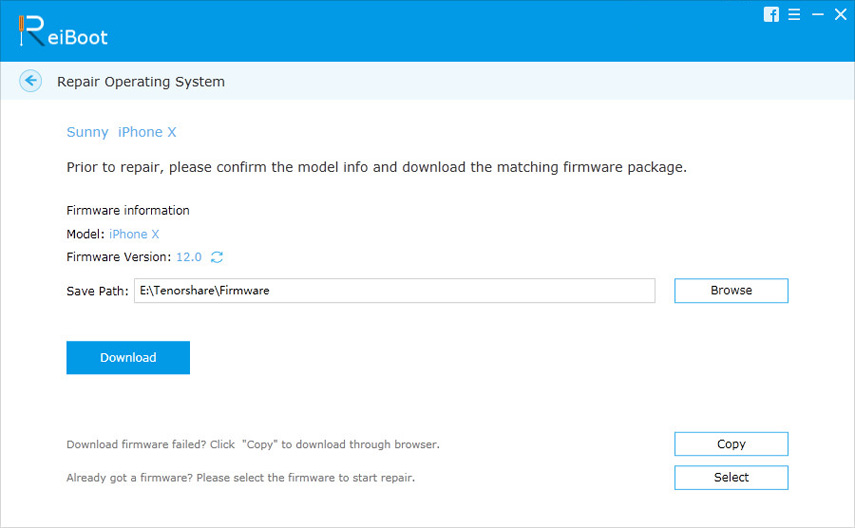
Trinn 4: Når nedlastingen er fullført, velger du alternativet "Start reparasjon" for å starte gjenopprettingen av enheten din. Fremgangsmåten kan ta nesten 10 minutter. Forsikre deg om at iPhone-en din er tilkoblet under denne prosessen.
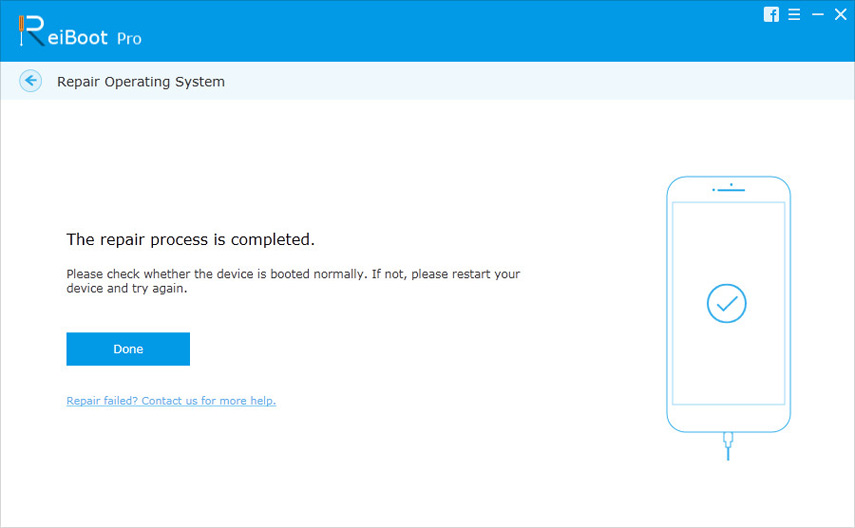
Sammendrag
Lang historie kort, vi så bare på topp 5løsninger som kan fortelle deg hvordan du justerer volumet på iPhone 8/8 Plus eller andre iPhone-modeller. Du kan alltid starte iPhone på nytt. Neste kan du prøve å øke samtalevolumet. Du kan også prøve å lene høyttalerne. I tillegg til dette kan du aktivere støykanselleringsfunksjonen. Til slutt tror vi at gjenopprette iPhone-system er den ultimate løsningen hvis ingen av de ovennevnte fungerer. Gi oss beskjed om tilbakemeldingene dine ved å kommentere nedenfor.





![[Løst] Hvordan gjenopprette tapt iPhone 8-samtalehistorikk](/images/iphone-data/solved-how-to-recover-lost-iphone-8-call-history.jpg)



